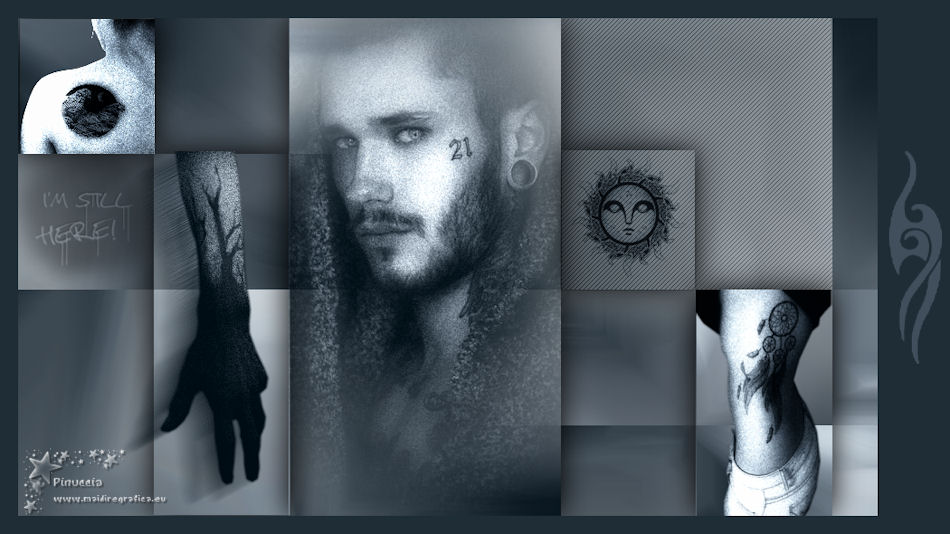|
TATOUAGE

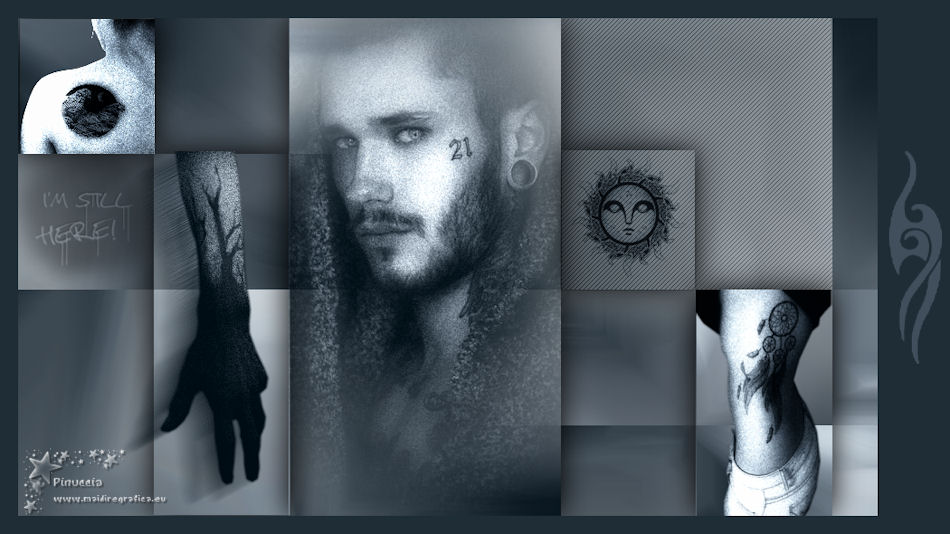
Merci beaucoup Ligia de ton invitation à traduire tes tutoriels en français.

Le tutoriel a été traduit avec PSP12, mais il peut également être exécuté avec les autres versions.
Suivant la version utilisée, vous pouvez obtenir des résultats différents.
Depuis la version X4, la fonction Image>Miroir a été remplacée par Image>Renverser horizontalement,
et Image>Renverser avec Image>Renverser verticalement.
Dans les versions X5 et X6, les fonctions ont été améliorées par la mise à disposition du menu Objets.
Avec la nouvelle version X7, nous avons à nouveau Miroir/Retourner, mais avec nouvelles différences.
Consulter, si vouz voulez, mes notes ici
Certaines dénominations ont changées entre les versions de PSP.
Les plus frequentes dénominations utilisées:

Vos versions ici
Nécessaire pour réaliser ce tutoriel:
Matériel ici
Le matériel et de Ligia
(les liens des sites des tubeuses ici)
Modules Externes.
consulter, si nécessaire, ma section de filtre ici
Adjust - Variations ici
AP 01 - Lines SilverLining ici

N'hésitez pas à changer le mode mélange des calques et leur opacité selon les couleurs que vous utiliserez.
Dans les plus récentes versions de PSP, vous ne trouvez pas le dégradé d'avant plan/arrière plan ou Corel_06_029.
Vous pouvez utiliser le dégradé des versions antérieures.
Ici le dossier Dégradés de CorelX.
Placer le pinceau dans le dossier Pinceaux.
Attention, le pinceau se compose de deux files qui on ne doit séparer.
Placer les sélections dans le dossier Sélections (la sélection tatoo_1 ne sera pas utilisée).
1. Ouvrir une nouvelle image transparente 950 x 550 pixels.
2. Placer en avant plan la couleur #878d99,
et en arrière plan la couleur #c1c7cb.
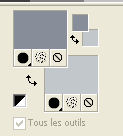
3. Préparer en avant plan un dégradé de premier plan/arrière plan
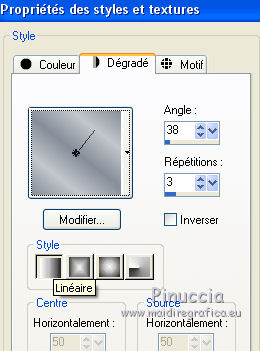
Remplir  l'image transparente du dégradé. l'image transparente du dégradé.
Réglage>Flou>Flou gaussien - rayon 40

Sélections>Sélectionner tout.
4. Ouvrir moço-2020 - Édition>Copier.
Revenir sur votre travail et Édition>Coller dans la sélection.
Sélections>Désélectionner tout.
Effets>Effets d'image>Mosaïque sans jointures, par défaut.

Réglage>Flou>Flou radial.
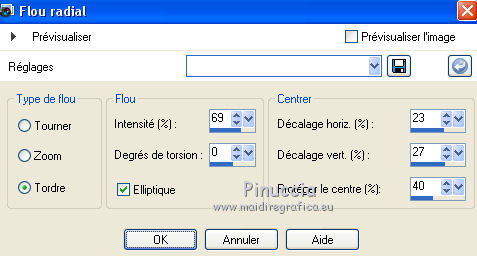
5. Effets>Modules Externes>Mehdi - Sorting Tiles.
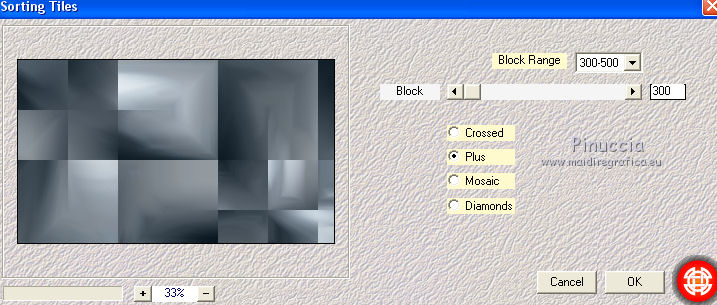
6. Calques>Nouveau calque raster.
Sélections>Charger/Enregistrer une sélection>Charger à partir du disque.
Chercher et charger la sélection tatoo_2.
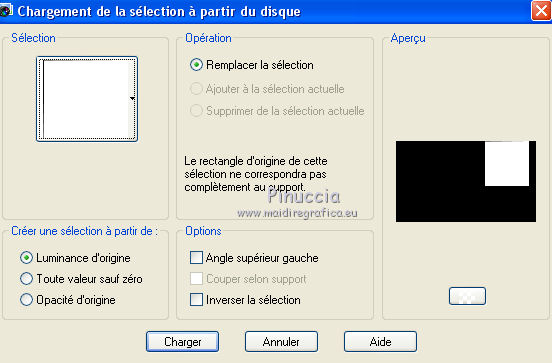
Réduire l'opacité de l'outil Pot de peinture à 40%.
Remplir  la sélection avec la couleur d'arrière plan #c1c7cb. la sélection avec la couleur d'arrière plan #c1c7cb.
Placer à nouveau l'opacité à 100.
7. Effets>Modules Externes>AP 01 - Lines SilverLining.
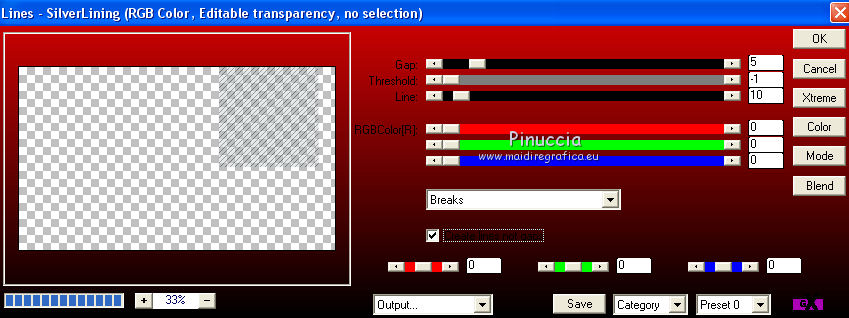
Effets>Effets 3D>Ombre portée, couleur d'arrière plan.

Sélections>Désélectionner tout.
8. Calques>Nouveau calque raster.
Sélections>Charger/Enregistrer une sélection>Charger à partir du disque.
Chercher et charger la sélection tatoo_3.
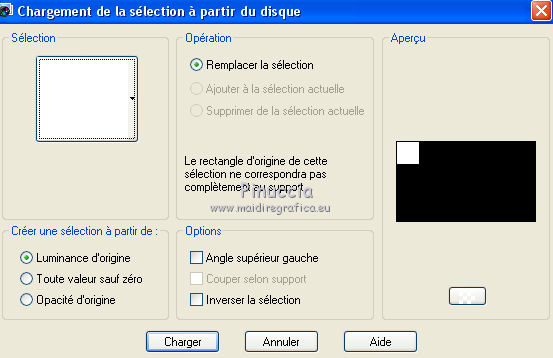
Ouvrir le tube in_tatoo_3 - Édition>Copier.
Revenir sur votre travail et Édition>Coller dans la sélection.
Effets>Modules Externes>Adjust - Variations
un clic sur Original pour annuler précédents réglages mémorisés par le filtre,
un clic sur Darker et ok.
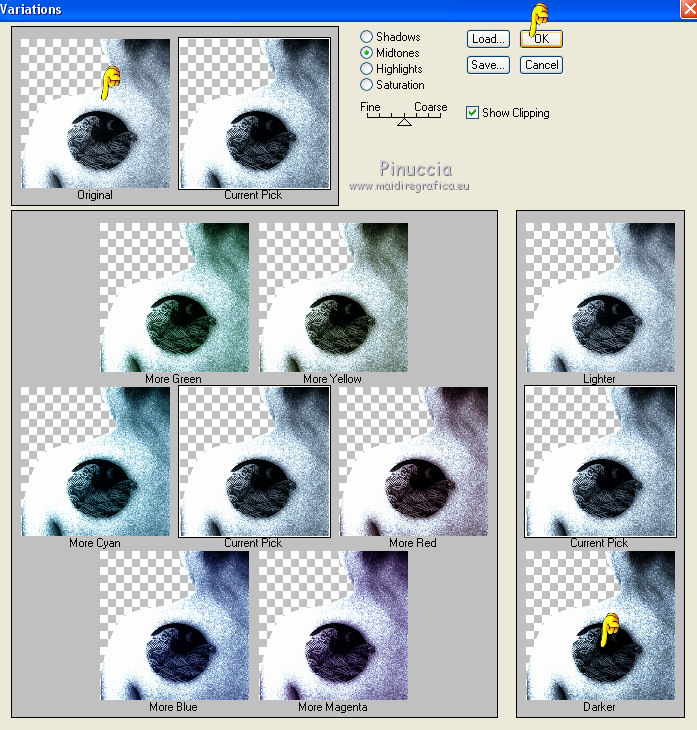
Effets>Effets 3D>Ombre portée.

Sélections>Désélectionner tout.
9. Calques>Nouveau calque raster.
Sélections>Charger/Enregistrer une sélection>Charger à partir du disque.
Chercher et charger la sélection tatoo_0.
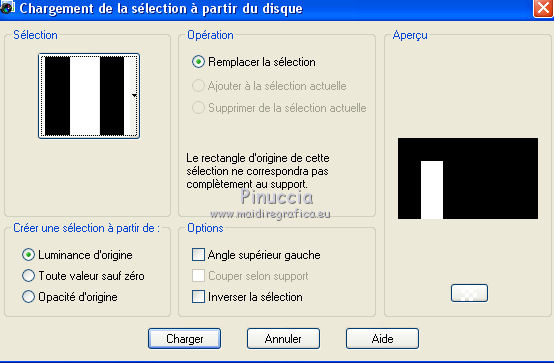
Effets>Effets 3D>Ombre portée, comme précédemment.
Sélections>Désélectionner tout.
Ouvrir in_tatoo_a - Édition>Copier.
Revenir sur votre travail et Édition>Coller comme nouveau calque.
Déplacer  le tube comme ci-dessous le tube comme ci-dessous

Calques>Dupliquer.
Sur le calque de dessous de l'original:
Réglage>Flou>Flou directionnel ou Flou de mouvement.
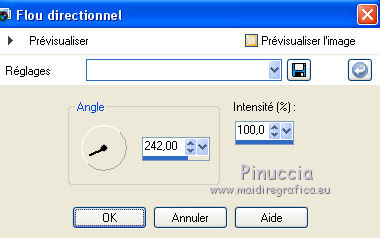
Effets>Effets de bords>Accentuer davantage.
Réduire l'opacité de ce calque à 80%.
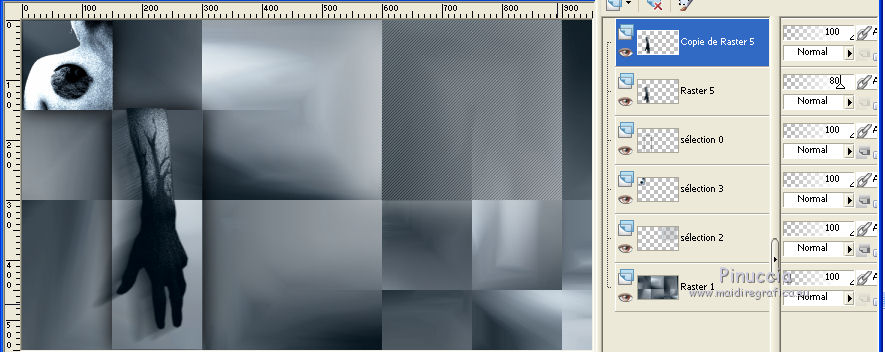
10. Vous positionner sur le calque du haut de la pile.
Calques>Nouveau calque raster.
Sélections>Charger/Enregistrer une sélection>Charger à partir du disque.
Chercher et charger la sélection tatoo_4.
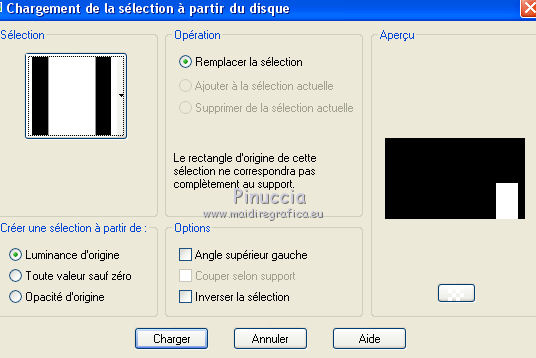
Ouvrir le tube in_tatoo_b - Édition>Copier.
Revenir sur votre travail et Édition>Coller dans la sélection.
Si vous utilisez le même tube et couleurs: Effets>Modules Externes>Adjust - Variations
un clic sur Original, 2 clic sur Darker et ok.
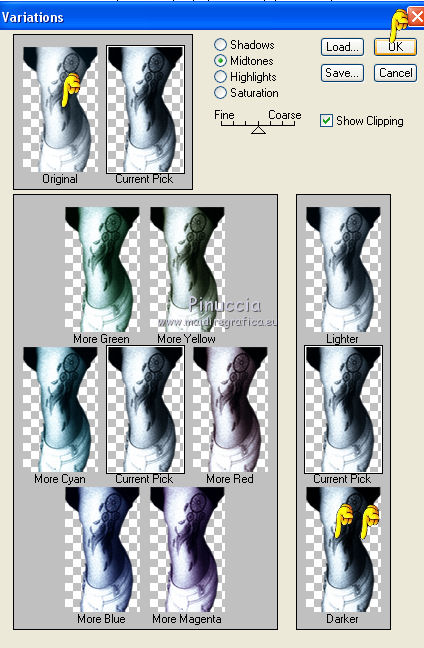
Effets>Effets 3D>Ombre portée, comme précédemment.
Sélections>Désélectionner tout.
11. Calques>Nouveau calque raster.
Sélections>Charger/Enregistrer une sélection>Charger à partir du disque.
Chercher et charger la sélection tatoo_5.
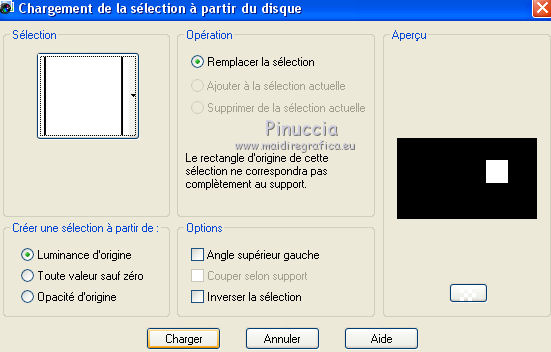
Effets>Effets 3D>Ombre portée, comme précédemment.
Calques>Nouveau calque raster.
Ouvrir le tube "sol" - Édition>Copier.
Revenir sur votre travail et Édition>Coller dans la sélection.
Placer le calque en mode Multiplier
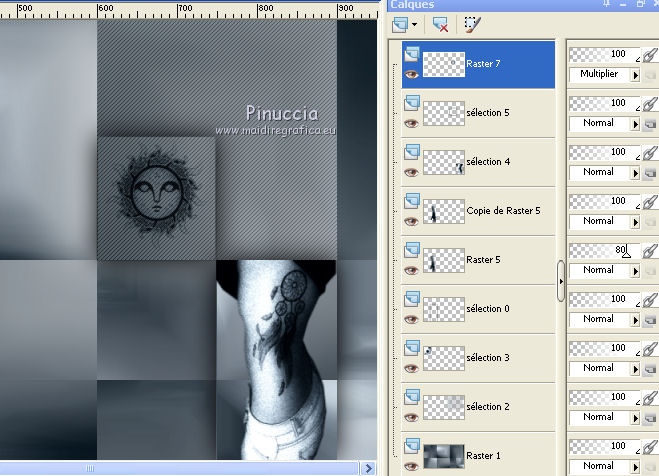
Sélections>Désélectionner tout.
12. Sélections>Charger/Enregistrer une sélection>Charger à partir du disque.
Chercher et charger la sélection tatoo_6.
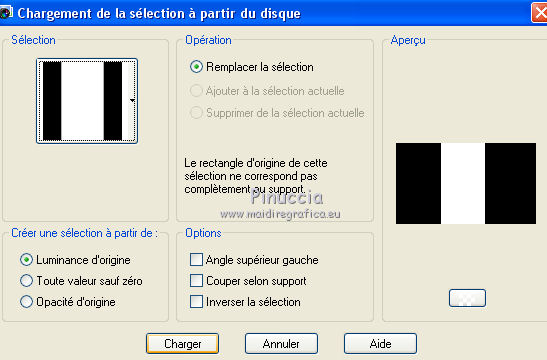
Activer à nouveau le tube moço2020 - Édition>Copier.
Revenir sur votre travail et Édition>Coller comme nouveau calque.
Image>Redimensionner, à 80%, redimensionner tous les calques décoché.
Sélections>Inverser.
Presser CANC sur le clavier 
À nouveau Sélections>Inverser.
Effets>Effets 3D>Ombre portée, comme précédemment.
Sélections>Désélectionner tout.
13. Ouvrir text_li - Édition>Copier.
Revenir sur votre travail et Édition>Coller comme nouveau calque.
Positionner  le texte en haut à gauche. le texte en haut à gauche.
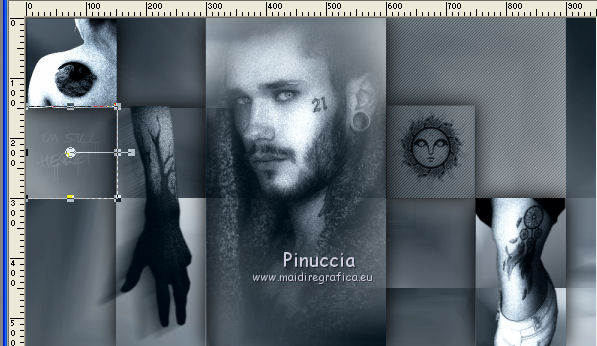
Effets>Effets 3D>Ombre portée, couleur #000000.
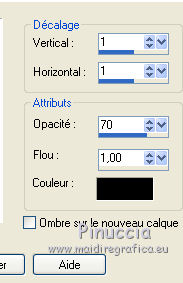
Garder le calque en mode Multiplier.
Image>Ajouter des bordures, symétrique décoché, couleur #1f2d36.
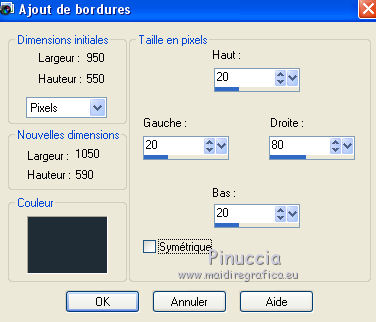
14. Placer en avant plan la couleur 414f5c
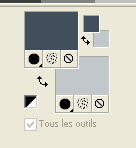
Activer l'outil Pinceau 
chercher et sélectionner le pinceau tribal_li

Calques>Nouveau calque raster.
Appliquer le pinceau sur le bord à droite, en cliquant avec la touche gauche de la souris,
pour utiliser la couleur d'avant plan #414f5c.
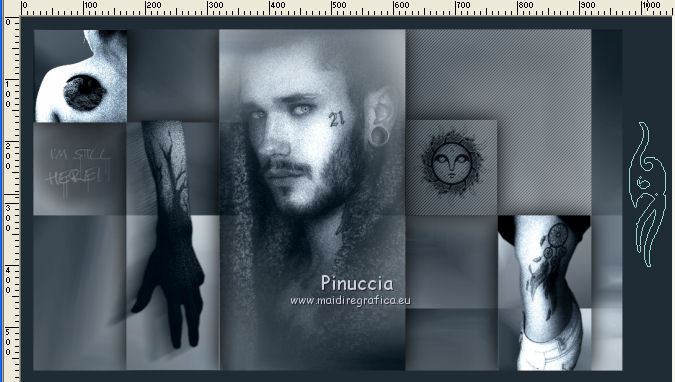
15. Signer votre travail sur un nouveau calque.
petite note sur le watermark:
je ne demande pas de mettre le watermark sur les versions faites après mes traductions.
Mais, si vous décidez d'utiliser le watermark fourni par l'auteur, j'apprécierais que mon travail de traducteur soit également respecté.
Pour cela, j'ai ajouté au matériel mon watermark.
16. Calques>Fusionner>Tous.
Image>Redimensionner, à 90%, redimensionner tous les calques coché.
Enregistrer en jpg.
Version avec mes tubes
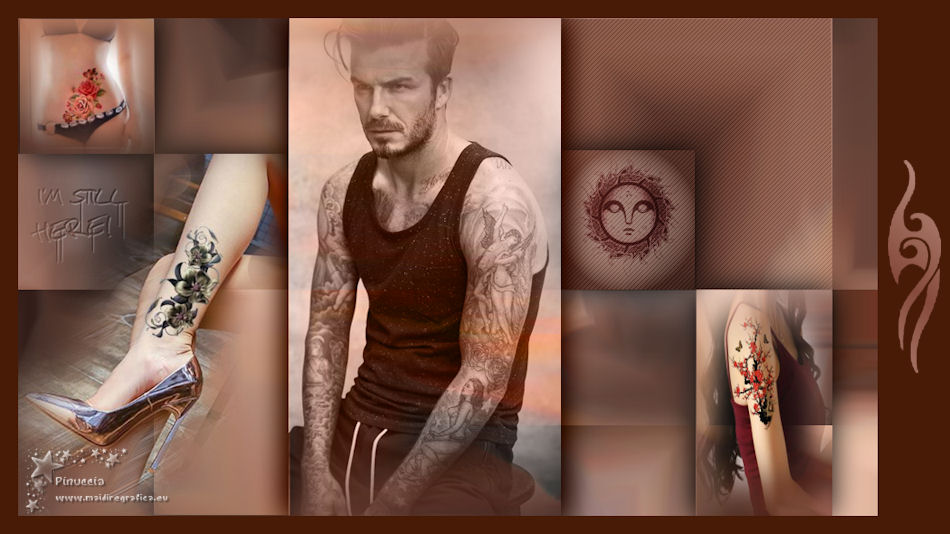

Si vous avez des problèmes, ou des doutes, ou vous trouvez un link modifié, ou seulement pour me dire que ce tutoriel vous a plu, vous pouvez m'écrire.
31 Juillet 2019
|